Cara menginstal apache solr 9.0 di Ubuntu 18.04
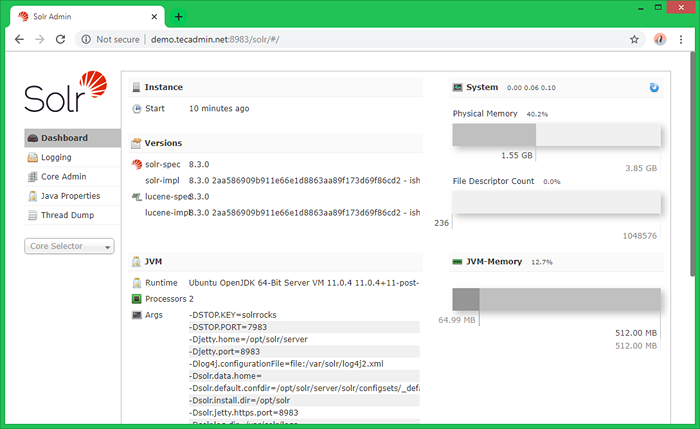
- 2919
- 459
- Ian Parker
Apache Solr adalah platform pencarian sumber terbuka yang ditulis di Java. Solr menyediakan pencarian teks lengkap, saran mantra, pemesanan dan peringkat dokumen khusus, pembuatan cuplikan, dan penyorotan. Tutorial ini akan membantu Anda menginstal Apache Solr 8.9 di Ubuntu 18.04, 16.04, dan 14.04 Sistem.
- Instal Apache Solr di Centos, redhat
Langkah 1 - Instal Java
Apache Solr 7 Diperlukan Java 8 atau lebih besar untuk dijalankan. Pastikan sistem Anda memenuhi persyaratan Java dari Apache Solr. Jika Anda tidak menginstal Java di sistem Anda, kunjungi artikel di bawah ini.
sudo apt instal openjdk-11-jdk
Verifikasi Versi Java Aktif:
Java -Version OpenJDK Versi "11.0.4 "2019-07-16 Lingkungan Runtime OpenJDK (Build 11.0.4+11-post-ubuntu-1ubuntu218.04.3) OpenJDK 64-Bit Server VM (Build 11.0.4+11-post-ubuntu-1ubuntu218.04.3, mode campuran, berbagi)
Anda juga dapat mengikuti tutorial ini untuk menginstal Java di Ubuntu Linux.
Langkah 2 - Instal Apache Solr di Ubuntu
Sekarang unduh versi Solr yang diperlukan dari situs resminya atau cermin. Atau cukup gunakan perintah berikut untuk mengunduh Apache Solr 9.0.
wget https: // dlcdn.Apache.org/solr/solr/9.0.0/Solr-9.0.0.tgz
Sekarang ekstrak skrip shell penginstal layanan apache solr dari file arsip solr yang diunduh dan jalankan penginstal menggunakan perintah berikut.
TAR XZF SOLR-9.0.0.TGZ Solr-9.0.0/bin/install_solr_service.sh--strip-komponen = 2 bash sudo ./install_solr_service.SH Solr-9.0.0.tgz
Langkah 3 - Layanan Mulai / Hentikan Solr
Solr dikonfigurasi sebagai layanan di sistem Anda. Anda cukup menggunakan perintah berikut untuk memulai, berhenti dan memeriksa status layanan Solr.
Layanan sudo solr berhenti layanan sudo solr mulai layanan sudo status solr
Langkah 4 - Buat Koleksi Solr Pertama
Setelah pemasangan SOLR yang berhasil di sistem Anda. Buat koleksi pertama di Apache Solr menggunakan perintah berikut.
sudo su -solr -c "/opt/solr/bin/solr create -c mycol1 -n data_driven_schema_configs"
Output sampel:
Menciptakan inti baru 'mycol1'
Langkah 5 - Akses Panel Admin Solr
Solr default berjalan di port 8983. Anda dapat mengakses port SOLR di browser web Anda menggunakan IP server atau nama domain yang diarahkan ke server itu dan Anda akan mendapatkan dasbor solr.
http: // demo.tecadmin.net: 8983/
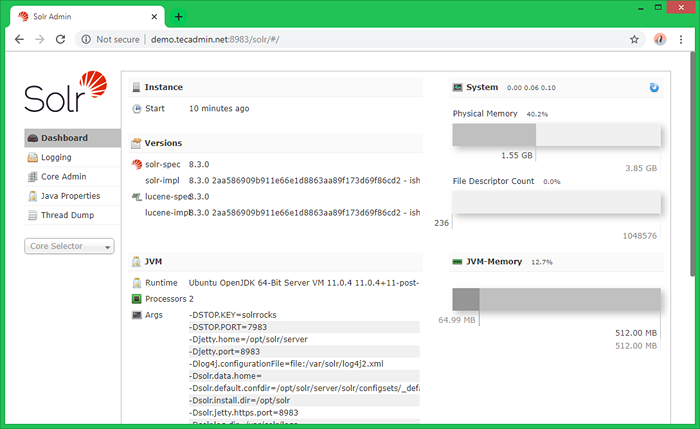
Sekarang, pilih “Mycol1”Di bawah inti pemilih drop down di bilah sisi kiri
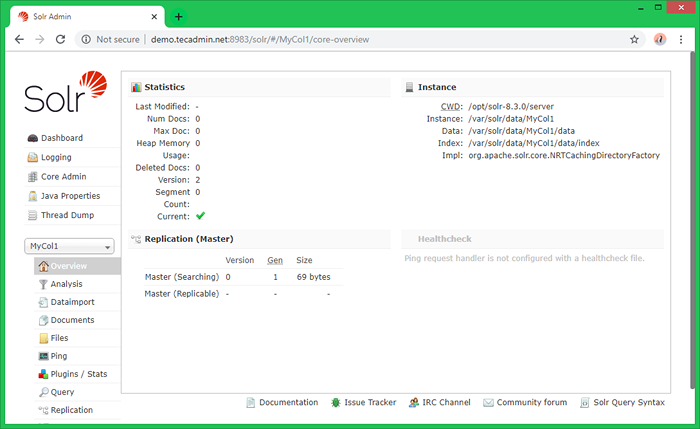
Di sini Anda dapat melihat statika koleksi yang dibuat dalam langkah -langkah sebelumnya bernama "MyCol1". Klik "Pemilih Inti" di bilah samping kiri dan pilih koleksi yang dibuat.
- « Cara menginstal go 1.17 di Ubuntu 18.04 & 16.04 lts
- Cara mengatur skrip startup & shutdown di gentoo linux »

